Möglicherweise ist Ihnen eine Meldung aufgefallen, die besagt, dass Ihr Computer aufgrund eines Problems eine temporäre Auslagerungsdatei erstellt hat. Dies könnte einige Augenbrauen hervorrufen, da es sich bei der Auslagerungsdatei um eine Datei auf Ihrer Festplatte handelt, die Windows als virtuellen Speicher verwendet, wenn der physische Arbeitsspeicher Ihres Systems knapp wird. In diesem Beitrag werden wir sehen, was zu tun ist, wennWindows hat auf Ihrem Computer eine temporäre Auslagerungsdatei erstellt.
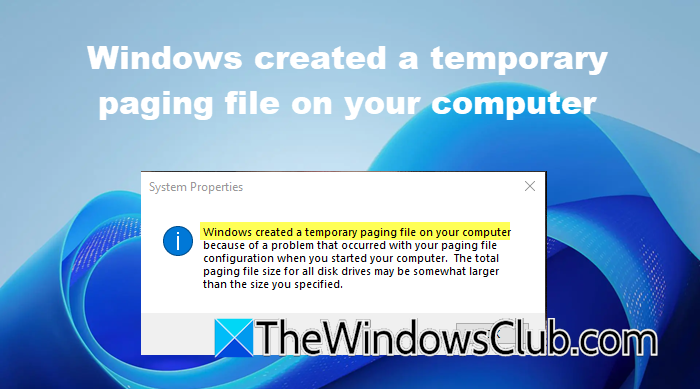
Windows hat auf Ihrem Computer eine temporäre Auslagerungsdatei erstellt, da beim Starten Ihres Computers ein Problem mit der Konfiguration Ihrer Auslagerungsdatei aufgetreten ist. Die Gesamtgröße der Auslagerungsdatei für alle Festplattenlaufwerke kann etwas größer sein als die von Ihnen angegebene Größe.
Wenn Windows eine temporäre Auslagerungsdatei auf Ihrem Computer erstellt hat, führen Sie die unten aufgeführten Lösungen aus, um das Problem zu beheben:
- Stellen Sie den virtuellen Speicher manuell ein
- Ändern Sie den Registrierungswert
- Deaktivieren Sie AFS
- Setzen Sie die Auslagerungsdatei zurück
Beginnen wir mit der Anleitung zur Fehlerbehebung.
1] Stellen Sie den virtuellen Speicher manuell ein

Verfügt das System nicht über eine ordnungsgemäß zugeordnete Auslagerungsdatei, kann dies zu Leistungseinbußen und einer Fehlermeldung führen. Das Festlegen des virtuellen Speichers kann die Stabilität gewährleisten, indem die Erstellung temporärer Auslagerungsdateien verhindert wird.
- Klicken Sie auf „Win + R“, um das Dialogfeld „Ausführen“ zu öffnen. Geben Sie Folgendes ein:Systemeigenschaftenerweitert, um die Systemeigenschaften zu öffnen, und klicken Sie auf OK.
- ImFortschrittlichNavigieren Sie auf der Registerkarte zuLeistungAbschnitt und klicken Sie aufEinstellungenTaste.
- Navigieren Sie erneut zur Registerkarte „Erweitert“ und klicken Sie im Abschnitt „Virtueller Speicher“ auf die Schaltfläche „Ändern“. Stellen Sie hierbei sicher, dass dieVerwalten Sie die Größe der Auslagerungsdatei für alle Laufwerke automatischWenn das Kontrollkästchen deaktiviert ist, wählen Sie „Vom System verwaltete Größe“ aus.
- Klicken Sie abschließend auf die Schaltfläche „Festlegen“ und klicken Sie auf „OK“, um die Änderungen zu speichern.
Überprüfen Sie, ob das Problem weiterhin besteht. Wenn dies der Fall ist, fahren Sie mit der nächsten Lösung fort.
2]Registrierungswert ändern
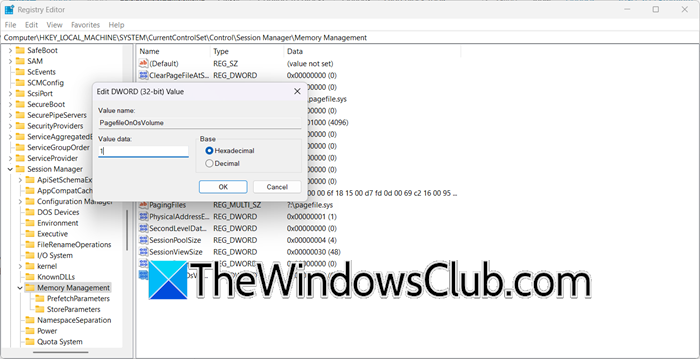
Der RegistrierungsschlüsselHKEY_LOCAL_MACHINE\System\CurrentControlSet\Control\Session Manager\Memory Management\PagefileOnOsVolumesteuert, ob die(eine von Windows für den virtuellen Speicher verwendete Datei) befindet sich auf demselben Volume wie das Betriebssystem.
- Wert 1: Die Auslagerungsdatei befindet sich auf demselben Volume wie das Betriebssystem.
- Wert 0: Die Auslagerungsdatei befindet sich auf einem anderen Volume.
Indem Sie diesen Wert von 1 auf 0 ändern, haben Sie Windows angewiesen, die Auslagerungsdatei auf ein anderes Volume zu verschieben. Erstellen Sie also zunächst ein Backup Ihrer Registrierung. Gehen Sie dann zum folgenden Registrierungsschlüssel:
HKEY_LOCAL_MACHINE\System\CurrentControlSet\Control\Session Manager\Memory Management\PagefileOnOsVolume
Wenn der Wert auf 1 gesetzt ist, schalten Sie ihn auf 0; Wenn es jedoch 0 ist, setzen Sie es auf 1.
Falls,PagefileOnOsVolumefehlt, navigieren Sie zuSpeicherverwaltung,Klicken Sie mit der rechten Maustaste auf eine leere Stelle und wählen Sie sie ausNeu > DWORD-Wert (32-Bit),und setze es auf 1.
Starten Sie abschließend Ihren Computer neu und prüfen Sie, ob das Problem behoben ist.
3] Deaktivieren Sie die aktive Dateibereinigung
AFS (Active File Scavenging) kann die Verwaltung des virtuellen Speichers beeinträchtigen, indem es Windows daran hindert, ordnungsgemäß auf pagefile.sys zuzugreifen oder diese zu ändern. Es wird empfohlen, AFS zu deaktivieren. Hier erfahren Sie, wie es geht.
- Klicken Sie auf Win + X, drücken Sie A, um die Eingabeaufforderung zu öffnen, und klicken Sie auf die Schaltfläche Ja.
- Geben Sie den folgenden Befehl ein, um AFS zu deaktivieren, und drücken Sie die Eingabetaste:
sc config afs start= disabled - Wenn Sie fertig sind, schließen Sie die Eingabeaufforderung und starten Sie das Gerät neu.
Stellen Sie sicher, dass der Fehler behoben ist. Andernfalls sehen Sie sich die nächste Lösung an, wenn das Problem weiterhin besteht.
Lesen:
4] Setzen Sie die Paging-Datei zurück
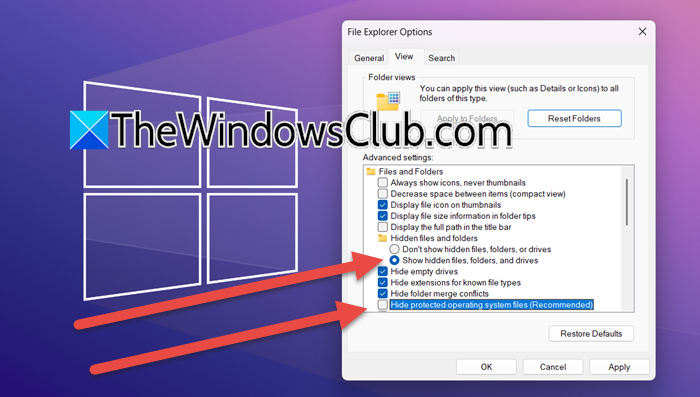
Eine neue Auslagerungsdatei kann Konflikte beseitigen, es Windows ermöglichen, die Datei mit optimalen Einstellungen neu zu erstellen und die ordnungsgemäße Zuweisung des virtuellen Speichers sicherzustellen. Befolgen Sie die unten aufgeführten Schritte, um.
- Klicken Sie auf „Win + R“, um das Dialogfeld „Ausführen“ zu öffnen. Geben Sie Folgendes ein:Systemeigenschaftenerweitert, um die Systemeigenschaften zu öffnen, und klicken Sie auf die Schaltfläche „OK“.
- Gehen Sie auf der Registerkarte „Erweitert“ zum Abschnitt „Leistung“ und klicken Sie auf die Schaltfläche „Einstellungen“.
- Es erscheint ein neues Fenster. Navigieren Sie zur Registerkarte „Erweitert“ und wählen Sie im Abschnitt „Virtueller Speicher“ die Schaltfläche „Ändern“.
- Deaktivieren Sie die Option „Größe der Auslagerungsdatei für alle Treiber automatisch verwalten“, aktivieren Sie das Kontrollkästchen „Benutzerdefinierte Größe“ und setzen Sie die Werte „Anfangsgröße“ und „Maximale Größe“ auf 0, um sie zu deaktivieren.
- Klicken Sie auf die Option „Festlegen“ und klicken Sie auf die Schaltfläche „Ja“, wenn Sie dazu aufgefordert werden.
- Wenn Sie fertig sind, starten Sie den PC neu und öffnen Sie das Dialogfeld „Ausführen“.
- Typcontrol.exe-Ordner, um die Option „Ordner“ zu öffnen, und navigieren Sie zur Registerkarte „Ansicht“. Aktivieren Sie im Abschnitt „Erweiterte Einstellungen“ das Kontrollkästchen, und deaktivieren Sie das KontrollkästchenGeschützte Betriebssystemdateien ausblendenKasten.
- Klicken Sie bei der Warnung auf „Ja“ und klicken Sie auf die Schaltfläche „Übernehmen“, um die Datei „pagefile.sys“ einzublenden. Wenn Sie fertig sind, navigieren Sie zum Laufwerk C: und suchen SiePagefile.sysKlicken Sie mit der rechten Maustaste darauf und wählen Sie die Option „Löschen“.
- Öffnen Sie erneut die Systemeigenschaften, navigieren Sie zum Abschnitt „Virtueller Speicher“, aktivieren Sie die Option „Größe der Auslagerungsdatei für alle Treiber automatisch verwalten“ und klicken Sie auf die Schaltfläche „OK“.
Starten Sie den PC neu und prüfen Sie, ob das Problem behoben ist.
Lesen:
Ist es in Ordnung, die Auslagerungsdatei zu deaktivieren?
Das Deaktivieren der Auslagerungsdatei wird im Allgemeinen nicht empfohlen, da sie zur effizienten Speicherverwaltung beiträgt und einen Puffer für den Fall bietet, dass der Arbeitsspeicher vollständig ausgelastet ist. Es liegt im besten Interesse der Benutzer, Windows die Verwaltung des virtuellen Speichers zu überlassen.
Lesen:
Sollte sich die Auslagerungsdatei auf Laufwerk C: befinden?
Im Allgemeinen befindet sich die Auslagerungsdatei auf Laufwerk C:, da es sich um das Systemlaufwerk handelt, um eine optimale Leistung sicherzustellen. Jedoch,, insbesondere bei Systemen mit mehreren Laufwerken.
Lesen Sie auch: .









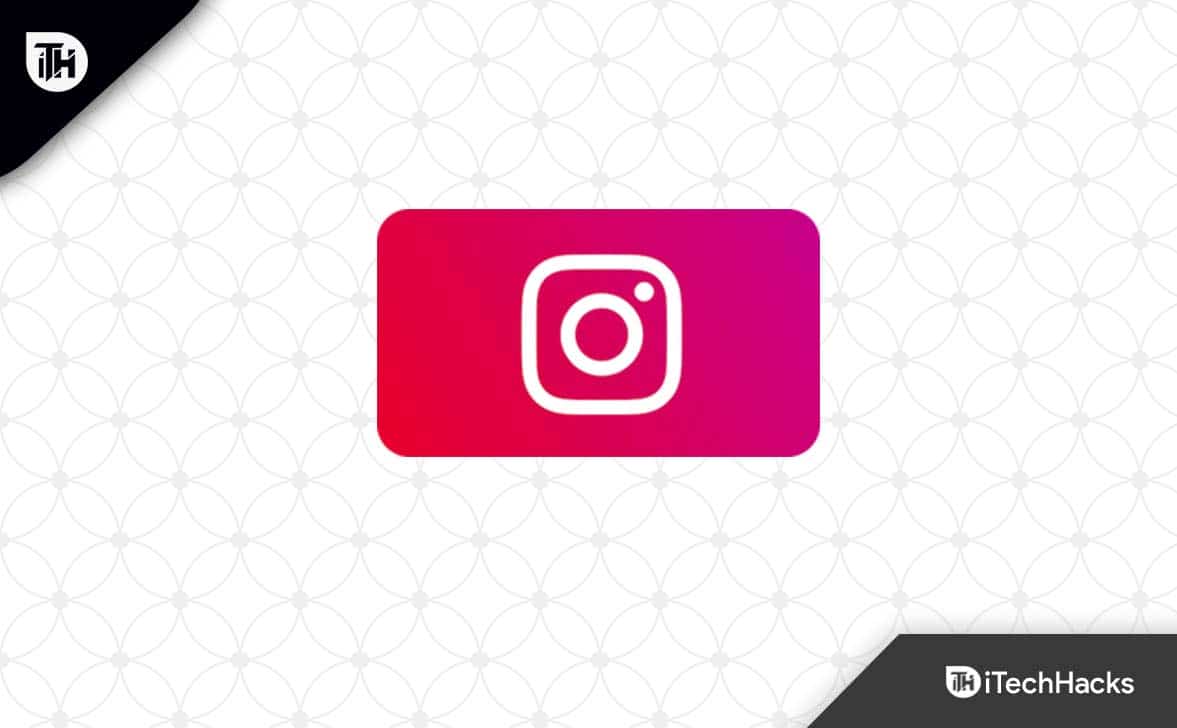

![Pflanzen vs Brainrots Skript 🌻 [offiziell] Roblox aktualisiert 2025 👮](https://elsefix.com/tech/afton/wp-content/uploads/cache/2025/10/1759771119_Plants-vs-Brainrot-Script-min.jpg)

